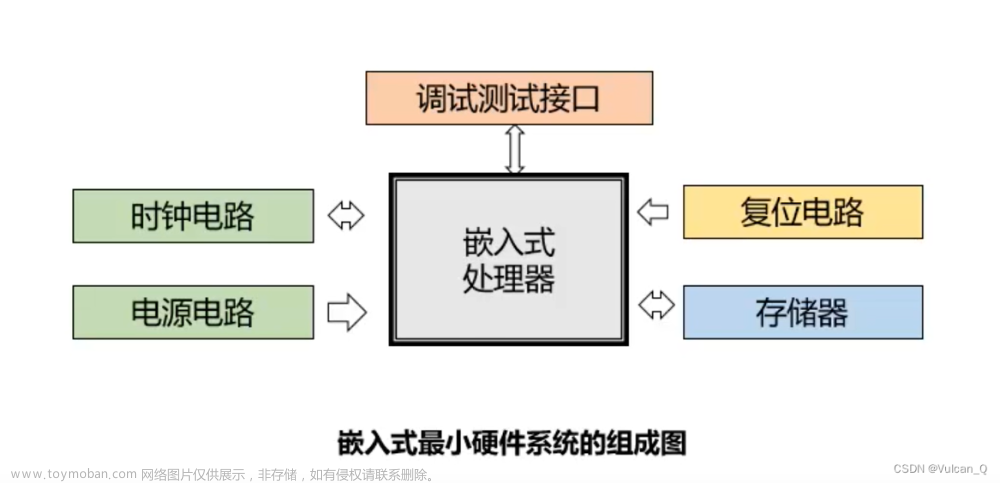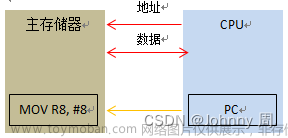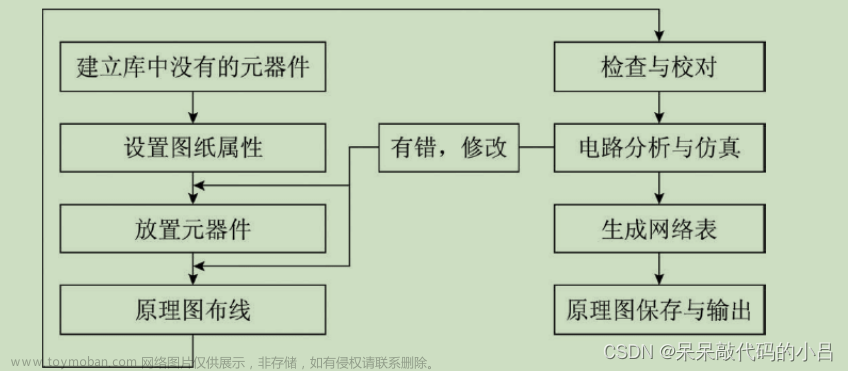1、了解ROS
ROS为Robot Operating System(机器人操作系统)的简写,是一个面向机器人的开源元操作系统(open-source,meta-operating system)。它能够提供类似传统操作系统的诸多功能,如硬件抽象、底层设备控制、进程间消息传递和程序包管理等。此外,它还提供相关工具和库,用于获取、编译、编辑代码以及在多个计算机之间运行程序完成分布式计算。ROS的运行架构是一种使用ROS通信模块实现模块间P2P的松耦合的网络连接的处理架构,它执行若干种类型的通讯,包括基于服务的同步RPC(远程过程调用)通讯、基于Topic的异步数据流通讯,还有参数服务器上的数据存储。
2、下载&安装ROS
2.1 更新软件源
建议在下载ROS之前要先配置一下软件源,之前没有配置好,就导致下了好几个小时,但是配置成功之后就很快,几分钟就搞定了
首先点击左下角的按钮,点击之后就可以看到系统中有哪些软件了
然后再里面找到软件和更新,点击
如果按照上面的方法找不到的话可以试着点击左上角的活动
点击进去之后就可以像windows那样进行查找了

进入软件和更新之后点击圈中的下拉框,点击‘其他’
之后可以自己选择一个软件源;也可以通过‘选择最佳服务器’按钮自动选择最佳镜像地址,之后需要等一会儿。然后选择好之后点击窗口右下角的‘选择服务器’,然后再点击关闭就设置好了。
2.2 下载和安装ROS
1、打开终端,在终端中输入如下命令,进行ROS软件源的添加:
sudo sh -c '. /etc/lsb-release && echo "deb http://mirrors.ustc.edu.cn/ros/ubuntu/ $DISTRIB_CODENAME main" > /etc/apt/sources.list.d/ros-latest.list'
2、添加密钥,如果自己有密钥的话也可以用自己的密钥
sudo apt-key adv --keyserver 'hkp://keyserver.ubuntu.com:80' --recv-key C1CF6E31E6BADE8868B172B4F42ED6FBAB17C654
当添加完成之后会显示如下的界面:(由于在安装的时候忘记截图了,所以这里的结果图是参考别人的)
3、更新软件源
在终端中输入命令:
sudo apt update
成功之后会显示类似这样的界面
4、安装ROS
这里需要注意的是ROS的版本和ubuntu的版本是对应的,例如说:目前用的ubuntu版本是20.0.4的,那么对应的ROS的版本就是noetic,如果版本搞错了的话,之后步骤中会有报错。
这里使用的ubuntu版本是20.0.4的,所以命令应该是这样的:
sudo apt install ros-noetic-desktop-full
之后会显示如下界面:
当安装完成之后再次输入安装命令:如果是这样就确实最新版的了
6、初始化ROSdep
输入以下命令:
sudo rosdep init
如果出现了下面的界面就少了不少的麻烦
但是在安装过程中多多少少会出现一些错误:
我在安装过程中遇到的错误是:ERROR: cannot download default sources list from:https : //raw.githubusercontent.com/ros/rosdistro/master/rosdep/sources.list.d/20-default.listWebsite may be down.
解决这个问题的方法:
终端中输入如下的命令:
sudo gedit /etc/hosts
然后将打开的文件修改成如图所示:(也就是添加上第三行的语句)
如果还遇到了其他的文章中没有说到的问题的话可以参考一下这位大佬的文章:大佬的文章,大佬的文章几乎把所有的问题都说到了
6、配置环境变量
(1) 输入下面的命令,同时,还是需要注意版本问题:也就是中间的noetic不要输错了
echo "source /opt/ros/noetic/setup.bash" >> ~/.bashrc
(2) 让环境变量生效
source ~/.bashrc
7、安装rosinstall
(1) 在终端中输入如下命令:
sudo apt install python3-rosinstall python3-rosinstall-generator python3-wstool
成功后的界面:
8、验证是否安装成功
输入:
roscore
成功之后会显示如下的界面:(下面还有一部分没有显示)
如果出现了以下的问题:Command ‘roscore’ not found, but can be installed with:sudo apt install python3-roslaunch,就按照命令的提示继续输入命令:
sudo apt install python3-roslaunch
下载完成之后再次输入roscore命令,就会显示上面的界面。当然,如果还出现了其他的错误,可以参考上面那位大佬的博客。
9、运行小海龟
在出现上面的界面之后,再打开一个终端,输入下面的指令:
rosrun turtlesim turtlesim_node
执行完命令之后会出现小海龟的界面,但是这个小海龟还不能移动,如果想要它移动,还需要继续输入:
rosrun turtlesim turtle_teleop_key
之后我们就可以通过键盘上的方向键控制小海龟的运动了:小海龟的运动范围不能超出窗口,否则会有警报出现
3、功能升级:通过程序让小海龟画一个圆
1、在Home路径下创建一个文件夹,命名为catkin_ws
mkdir ~/catkin_ws
2、在catkin_ws中创建一个文件夹src,用于存放源文件
mkdir -p ~/catkin_ws/src
3、进入src文件夹中,并输入catkin_init_workspace命令,在src路径下生成CMakeLists.txt文件
cd ~/catkin_ws/src
catkin_init_workspace

4、编译工作空间
在catkin_ws下打开终端,输入:
cd ~/catkin_ws
catkin_make
之后就会自动生成devel和build文件夹
5、配置环境变量
输入命令:
$ source devel/setup.bash // 使系统知道功能包放置在catkin_ws这个工作空间下。
$ echo $ROS_PACKAGE_PATH // 查看当前环境变量

6、编写程序
在/catkin_ws/src路径下创建my_turtle_package包
cd catkin_ws/src
catkin_create_pkg my_turtle_package rospy roscpp

7、在my_turtle_package/src路径下创建cpp文件
touch draw_circle.cpp
然后使用gedit打开cpp文件
gedit draw_circle.cpp
并将以下代码粘贴到cpp文件中
#include "ros/ros.h"
#include<geometry_msgs/Twist.h> //运动速度结构体类型 geometry_msgs::Twist的定义文件
int main(int argc, char *argv[])
{
ros::init(argc, argv, "vel_ctrl"); //对该节点进行初始化操作
ros::NodeHandle n; //申明一个NodeHandle对象n,并用n生成一个广播对象vel_pub
ros::Publisher vel_pub = n.advertise<geometry_msgs::Twist>("/turtle1/cmd_vel", 10);
//vel_pub会在主题"/cmd_vel"(机器人速度控制主题)里广播geometry_msgs::Twist类型的数据
ROS_INFO("draw_circle start...");//输出显示信息
while(ros::ok())
{
geometry_msgs::Twist vel_cmd; //声明一个geometry_msgs::Twist 类型的对象vel_cmd,并将速度的值赋值到这个对象里面
vel_cmd.linear.x = 2.0; //前后(+-) m/s,
vel_cmd.linear.y = 0.0; //左右(+-) m/s
vel_cmd.linear.z = 0.0;
vel_cmd.angular.x = 0;
vel_cmd.angular.y = 0;
vel_cmd.angular.z = 1.8; //机器人的自转速度,+左转,-右转,单位是rad/s
vel_pub.publish(vel_cmd); //赋值完毕后,发送到主题"/cmd_vel"。机器人的核心节点会从这个主题接受发送过去的速度值,并转发到硬件体上去执行
ros::spinOnce();//调用此函数给其他回调函数得以执行(比例程未使用回调函数)
}
return 0;
}

8、进入上级文件夹,编辑CMakeLists.txt文件夹
cd ../
gedit CMakeList.txt
然后在文件夹中找到 ‘##Declare a C++ executable’,在这一行的前面添加如下内容:
add_executable(draw_circle src/draw_circle.cpp)
target_link_libraries(draw_circle ${catkin_LIBRARIES})
保存好之后退出,进入catkin_ws路径下,然后进行编译:
cd ~/catkin_ws
catkin_make
编译成功后的界面:
4、启动机器人
1、在终端中输入命令:
roscore
2、再开启一个终端,输入命令:
rosrun turtlesim turtlesim_node
3、再开启一个终端,输入命令:
cd ~/catkin_ws/
source devel/setup.bash
rosrun my_turtle_package draw_circle
4、画圆成功:
5、逆时针旋转
刚才的程序时将小海龟顺时针旋转。那么如何实现小海龟的逆时针旋转呢?
其实只需要修改一下参数就可以了。
打开刚才编写的cpp文件:我这里是将第13行代码中的
‘vel_cmd.linear.x = 2.0;’,修改成了
‘vel_cmd.linear.x = -2.0;’,也就是添加了一个负号。
我认为想要实现逆时针旋转还有一种方法,就是只修改第21行代码
‘vel_cmd.angular.z = 1.8;’,修改成
‘vel_cmd.angular.z = -1.8;’。这里就请大家自行验证了。 文章来源:https://www.toymoban.com/news/detail-629140.html
文章来源:https://www.toymoban.com/news/detail-629140.html
6、参考博客
参考博客1文章来源地址https://www.toymoban.com/news/detail-629140.html
到了这里,关于Ubuntu20安装ROS的文章就介绍完了。如果您还想了解更多内容,请在右上角搜索TOY模板网以前的文章或继续浏览下面的相关文章,希望大家以后多多支持TOY模板网!